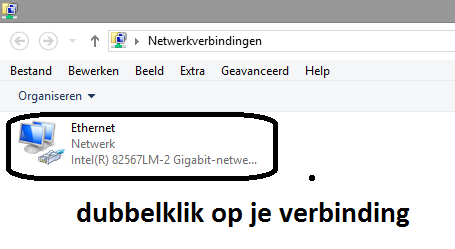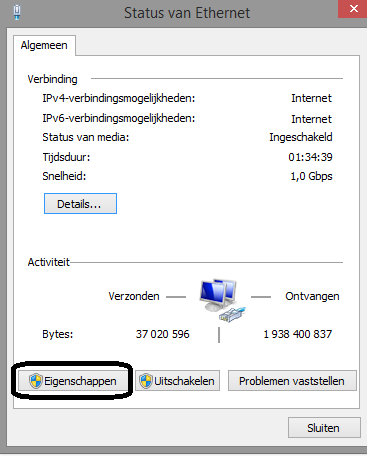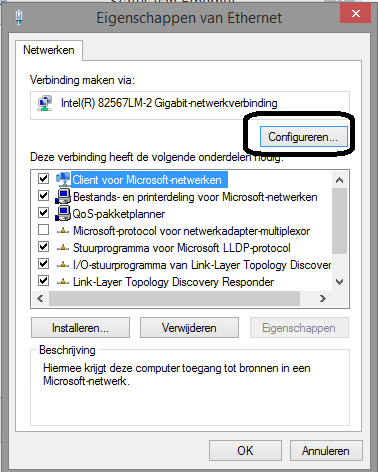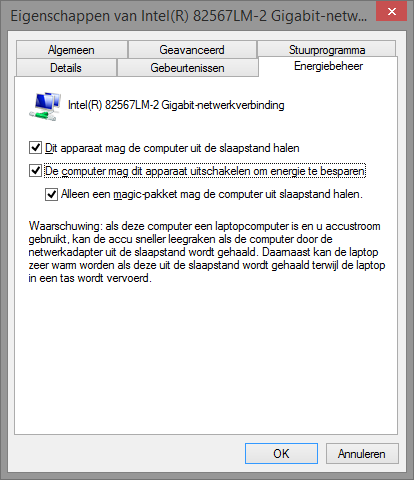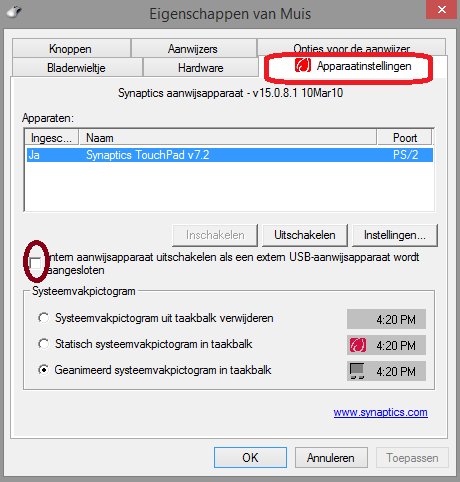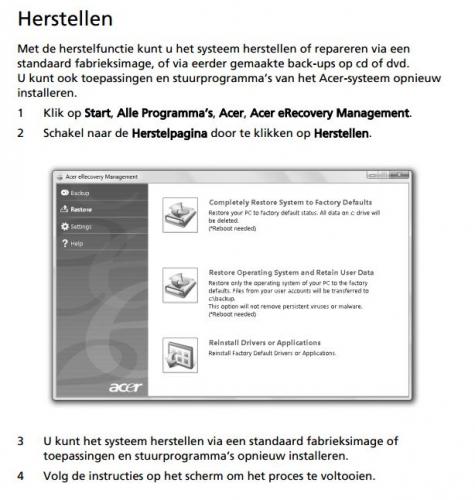-
Items
26.326 -
Registratiedatum
-
Laatst bezocht
Inhoudstype
Profielen
Forums
Store
Alles dat geplaatst werd door clarkie
-
Bij mij spelen ze onmiddellijk af.
-
Je kan dus perfect alles uitvoeren zelfs RSIT. En er is wel iets zichtbaar op je scherm, helemaal beneden. De experts die je logje analyseren en je verdere instructies geven zijn verwittigd, zodra ze online komen helpen ze je verder.
-
Volgens mij wordt je hoofdtelefoon niet gezien. In je afbeeldingen laat je het tabblad van de speakers zien en niet die van je hoofdtelefoon. Controleer nog eens je instellingen in het venster van Realtek.
-
Je wil toch de e-mails van je Telenet account ontvangen op je..... neem ik aan een smartphone? Je hebt dan je gegevens van Telenet nodig en niet van Viking. Open de App Mail op je smartphone. Kies account toevoegen. In het volgende venster geef je het Telenet e-mailadres in en je wachtwoord. Kies dan onderaan voor handmatige instellingen. Kies dan POP3 account. Voor inkomende mail: Poort: 995 Beveiligingstye: SSL/TLS Voor uitgaande mail: smtp.telenet.be poort: 587 beveiligingstype: STARTTLS E-mails lezen kan je altijd op een andere computer, je hoeft maar in te loggen op de webmail van Telenet. Wil je de Telenet e-mails ontvangen op je Gmail- account volg je de procedure in deze link.
-
Bij doen de links het allemaal in IE. Misschien dat tip 1 uit deze link je verder helpt?
-
Dat is perfect mogelijk, stel je account in via de App Mail. Via de Mobile Configurator van Telenet kan je nakijken welke instellingen je moet invoeren.
-

Windows vernieuwen zonder bestandsverlies werkt niet
clarkie reageerde op jmn's topic in Archief Windows 8.1
Het gaat hier om een merk computer daar wordt voor zover ik weet meestal geen Windows installatieschijf meegeleverd. Ben je toch in het bezit van een Windows 8 installatieschijf? Via de functie "vernieuwen" worden de bestanden behouden, maar best zoals in bericht 2 vermeld maak je altijd een back-up van je bestanden. Ik heb zelf al het vernieuwen en terug naar fabrieksinstellingen zetten uitgevoerd vanaf een Windows 8 installatieschijf op een Windows 8.1 systeem en dat lukt. Om welke reden wil je terug naar Windows 8? -
Of je in het bezit bent van een Windows 8 installatie- dvd? Indien je een merk computer hebt mag je ook het merk, model en modelnummer doorgeven. Voer ook onderstaande uit. Download en installeer Speccy. Speccy is er ook in Nederlandstalige versie, bij de installatie (of update) kan je de taal wijzigen van Engels naar Nederlands ... als je op het driehoekje klikt, krijg je een uitrolmenu waarin je Nederlands kan selecteren. Wanneer, tijdens het installeren van Speccy, de optie aangeboden wordt om Google Chrome of Google Toolbar "gratis" mee te installeren dien je de vinkjes weg te halen, tenzij dit een bewuste keuze is. Start nu het programma en er zal een overzicht gemaakt worden van je hardware. Als dit gereed is selecteer je bovenaan "Bestand - Publiceer Snapshot" en vervolgens bevestig je die keuze met " Ja ". In het venster dat nu opent krijg je een link te zien, kopieer nu die link en plak die in je volgende bericht. Zo krijgen we een gedetailleerd overzicht van je hardware. Meer info over deze procedure lees je HIER.
-

Heb pas Win8 en 8.1 geïnstalleerd en connectieprobleem
clarkie reageerde op EYES-T's topic in Archief Windows 8.1
Via de sneltoetscombinatie Windows+ R krijg je links beneden op je bureaublad een snelmenu. Klik er op netwerkverbindingen. In het volgende venster dubbelklik je op de verbinding. In het volgende venster klik je op eigenschappen. In het volgende venster klik je op configureren. In het venster dat dan verschijnt ga je naar het tabblad energiebeheer. Verwijder de vinkjes. Klik op OK. -
Zelf gebruik ik IE niet al standaardbrowser en weet niet op welke manier je in de werkbalk e-mail zou ontvangen of verzenden of je zou naar de webmail van je provider moeten gaan. Kan je daarom printscreens maken van de manier waarop je in IE 11 e-mails verzend/ontvangt en die in je volgend bericht plaatsen?
-
Kan je eens de links doorsturen waar het probleem zich voor doet zodat we het zelf ook eens kunnen testen in Internet Explorer.
-
Op bovenstaande kwam geen antwoord.
-
Ga naar start-> configuratiescherm-> muis-> tabblad apparaatinstellingen. Zet een vinkje voor interne aanwijsapparaat uitschakelen als een extern USB-aanwijsapparaat wordt aangesloten. Klik op Toepassen en OK.
-
Om welke reden wil je de computer resetten en op welke manier probeer je dat te doen? Ben je in het bezit van een Windows installatie schijf? Start je computer nog normaal op en kan je nog werken in Windows?
-
Ga naar start-> configuratiescherm-> apparaatbeheer. Is daar een geel uitroepteken of ... aanwezig bij je audio? Klik er dan met de rechtermuisknop op en kies voor installatie ongedaan maken. Herstart je computer. lost dat je probleem op?
-
Kan je als test eens de bewuste filmpjes proberen afspelen in een andere browser zoals Google Chrome of Firefox. Wat levert dat op?
-
Veel kans dat malware voor die problemen zorgt maar laat ons het volgende proberen... Ga in het venster dat je getoond hebt in bericht 14 naar systeem en beveiliging. Ga dan naar geavanceerde systeeminstellingen. In het venster dat je dan krijgt ga je naar het tabblad systeembeveiliging. Daar klik je op systeemherstel..., nu kan je de computer terug zetten naar een andere datum. Indien het ergens fout loopt geef dan door waar en of maak er een printscreen van zoals je al eerder gedaan hebt.
-
Zorg dat je hoofdtelefoon aangesloten is. Ga dan eens naar start-> configuratiescherm-> geluid-> tabblad afspelen. Staat daar de hoofdtelefoon als aangesloten weergegeven? Als je muziek afspeelt zou je het niveau (in het groen weergegeven) van de geluidsbalk moeten zien bewegen.
-
Dat lees je in deze link.
-
Indien het een hardwarematig probleem is kan ik je niet verder helpen. Maar we kunnen wel nog eerst controleren of malware voor problemen zorgt. Download RSIT van de onderstaande locaties en sla deze op het bureaublad op. Hoe je controleert of je met een 32- of 64-bitversie van Windows werkt kan je hier bekijken. RSIT 32 bit (RSIT.exe) RSIT 64 bit (RSITx64.exe) Dubbelklik op RSIT.exe om de tool te starten. Windows Vista, 7 en 8 gebruikers dienen de tool als "administrator" uit te voeren door middel van de rechtermuisknop en kiezen voor Als Administrator uitvoeren. Vervolgens wordt de "Disclaimer of warranty" getoond, klik vervolgens op "Continue" Wanneer de tool gereed is worden er twee kladblok bestanden geopend genaamd "Log.txt" en "Info.txt" . RSIT Logbestanden plaatsen Voeg het logbestand met de naam "Log.txt" als bijlage toe aan het volgende bericht. (Dit logbestand kunt u tevens terug vinden in de map ""C:\\rsit") Het logbestand met de naam "Info.txt" wat geminimaliseerd is hoeft u niet te plaatsen. (Dit logbestand wordt enkel de eerst keer bij het uitvoeren aangemaakt). Hoe u een bijlage kunt toevoegen aan het bericht leest u hier. De handleiding voor het gebruik van RSIT kan je HIER bekijken en we hebben ook nog een instructievideo.
-
Maar graag had ik geweten vanaf waar het fout loopt. Je kan in dat venster toch het een en ander uitvoeren en je kan zelfs een afbeelding opslaan in Word.
-
Wat levert bovenstaande op?
-
-
De DVD kan je alvast verwijderen door met het uiteinde van een paperclip in het gaatje te drukken zoals afgebeeld. Indien het verwijderen van een schijfje telkens mislukt zit je met een mechanisch defect.
-

Nog steeds Blauwe Schermen na Windows herinstalatie
clarkie reageerde op SireStefan's topic in Archief Andere software
Voer onderstaande zaken eens uit. Doe eens een geheugentest met Memtest86+ Alle informatie hierover vind je in deze handleiding. Download HD Tune en sla het bestand op. Installeer HD Tune en start deze na de installatie op. Vervolgens ga je naar het tabblad Error Scan, selecteer de harde schijf die je wil controleren en druk op Start. De controle kan een hele tijd in beslag nemen afhankelijk van de grootte van de te controleren harde schijf. Wat is het resultaat van deze test?

OVER ONS
PC Helpforum helpt GRATIS computergebruikers sinds juli 2006. Ons team geeft via het forum professioneel antwoord op uw vragen en probeert uw pc problemen zo snel mogelijk op te lossen. Word lid vandaag, plaats je vraag online en het PC Helpforum-team helpt u graag verder!